Para leer y escribir tarjetas es necesario que el lector USB esté conectado y que CISA Reader App esté instalado.
CISA Reader App es una aplicación necesaria para leer y escribir tarjetas.
Cuando se instala, configura y ejecuta correctamente, muestra su icono en el área de notificación de Windows.
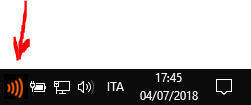
Resolución de los problemas más comunes:
Cuando haya iniciado sesión, compruebe el encabezado superior derecho de la ventana de su navegador.

Si aparece el botón rojo Ajustes de lectura/escritura, significa que CISA Reader App no está seleccionada.
Posibles causas son: (1) Nunca antes ha instalado CISA Reader App, (2) Está utilizando un navegador diferente al habitual. (3) Ha eliminado las cookies de su navegador.
Haga clic en el botón rojo Ajustes de lectura/escritura y seleccione su CISA Reader App.
La página Configuración para leer y escribir tarjetas sin contacto aparece con la lista de las aplicaciones CISA Reader App que ha instalado.
Si no hay una tabla, primero debe instalarse CISA Reader App.
Asegúrese de que su CISA Reader App está seleccionada y haga clic en Confirmar.

CISA Reader aparece en la parte superior derecha y usted puede leer y escribir tarjetas.
La selección se guarda en las cookies del navegador. Por lo tanto, debe repetir este procedimiento si utiliza otro navegador o si elimina cookies.
Cuando haya iniciado sesión, compruebe el encabezado superior derecho de la ventana de su navegador.

Si CISA Reader App no responde cuando usted intenta leer o escribir una tarjeta, es probable que la aplicación seleccionada no sea la correcta.
Como tiene la posibilidad de configurar CISA Reader App en varias estaciones de trabajo, debe asegurarse de seleccionar la que está instalada actualmente en su ordenador.
Haga clic en la etiqueta CISA Reader App (en el ejemplo arriba: Reception_190322) y abre la Ajustes de lectura/escritura.
La página Configuración para leer y escribir tarjetas sin contacto aparece con la lista de las aplicaciones CISA Reader App que ha instalado.
Si la lista contiene varias aplicaciones, seleccione la instalada en su ordenador.
Compare las entradas en Computer y App-ID con la configuración que aparece cuando hace clic con el botón derecho del ratón en el icono de CISA Reader App.
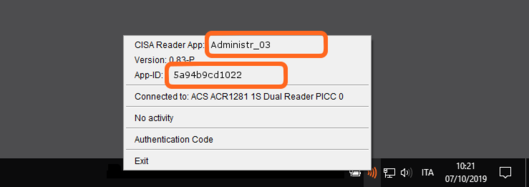
Seleccione la aplicación correspondiente y haga clic en Confirmar.
Una vez instalado, CISA Reader se inicia automáticamente y se ejecuta automáticamente cuando se inicia Windows.
Mientras se esté ejecutando CISA Reader App, su icono estará visible en el área de notificación de Windows (en la parte inferior derecha de la pantalla).
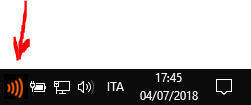
A veces, Windows puede colocar el icono en un grupo oculto.
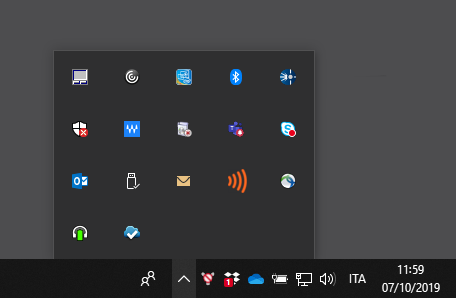
En este caso, lo encontrará con el comando Mostrar iconos ocultos.
Consejo: Si el icono de CISA Reader App está en un grupo oculto, muévalo al área de notificación visible.
Un triángulo amarillo o un asterisco amarillo indican que existen otros problemas.
Si el icono no es visible, la aplicación no se ejecuta.
Debe iniciar la aplicación CISA Reader App.
Si no encuentra CISA Reader App en la lista de programas, es probable que la aplicación no esté instalada.
Como medida de precaución, puede comprobarlo en el panel de control.
Si no se encuentra la aplicación, siga las instrucciones para instalar CISA Reader App según las instrucciones.
Si CISA Reader App no se inicia mientras la aplicación está instalada:
Un asterisco amarillo en el icono de CISA Reader App significa que CISA Reader App está instalada pero aún no está configurada o registrada en el servidor.
Siga las instrucciones en la sección CONFIGURACION de Instalar y configurar CISA Reader App para autenticar o registrar CISA Reader App en el servidor.
Significa que CISA Reader App está en pausa.
En este caso, debe retirar la tarjeta del lector. La aplicación debería reiniciarse.
Un triángulo amarillo intermitente en el icono de CISA Reader App significa que CISA Reader App está en pausa.
En este caso, debe retirar la tarjeta del lector. La aplicación debería reiniciarse y el triángulo intermitente debería desaparecer.
CISA Reader App se "suspende" cuando se deja la tarjeta en el lector durante más de 50 segundos sin enviar un comando de lectura/escritura.
Un triángulo amarillo estático en el icono de CISA Reader App significa que CISA Reader App no detectó el lector sin contacto. Si hace clic con el botón derecho del ratón sobre el icono, aparecerá un mensaje indicando que el lector no ha sido detectado.
Compruebe si el lector está conectado al ordenador a través de un puerto USB directo (no de un hub pasivo).
En cuanto se conecta, el LED rojo del lector parpadea cada 4 segundos.
Si no es así, desconecte y vuelva a conectar el lector para ver si el problema persiste (pruebe varios puertos).
Si el problema no se resuelve, continúe con el siguiente paso.
Puede simplemente reiniciar el ordenador (recomendado).
Debe iniciar la aplicación CISA Reader App:
Si el problema no se resuelve, continúe con el siguiente paso.
Abra el Administrador de dispositivos en el Panel de control y busque "Smart Card Readers".
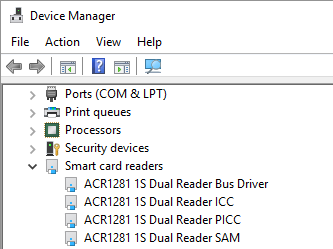
Usted debe ver los 4 ítems listados arriba, relacionados con el lector ACR1281.
Abra las propiedades de los 4 elementos y compruebe que los controladores son proporcionados por Advanced Card System y actualizados (de momento, es la versión 4.2.8.0).
Si no se muestran los controladores, si no los proporciona Advanced Card Systems o antes de la versión 4.2.8.0, debe actualizar los controladores.
Siga las instrucciones de Instalación del lector USB.